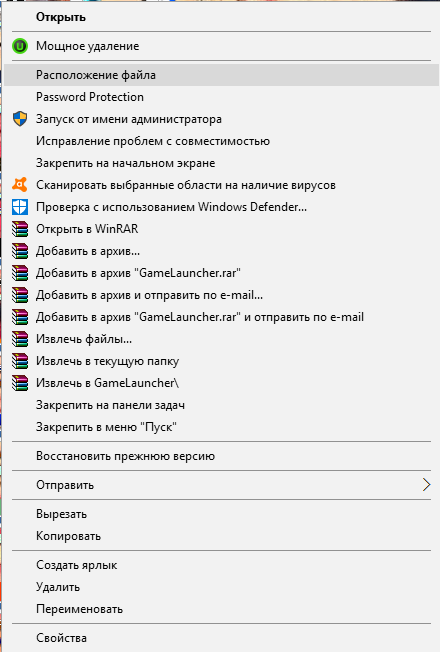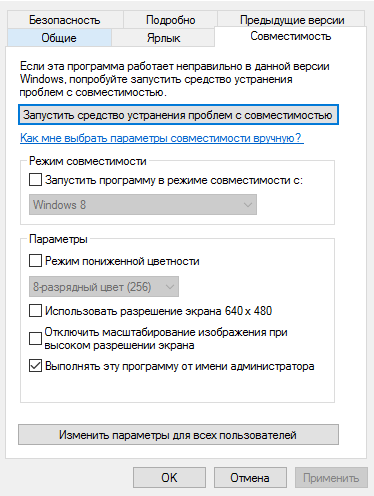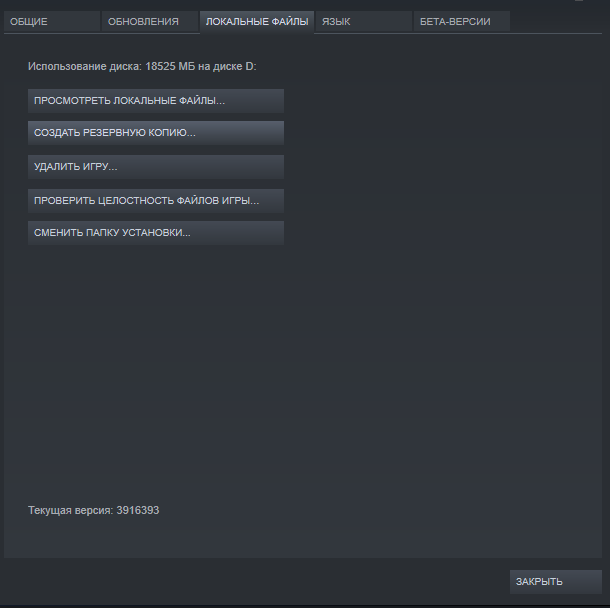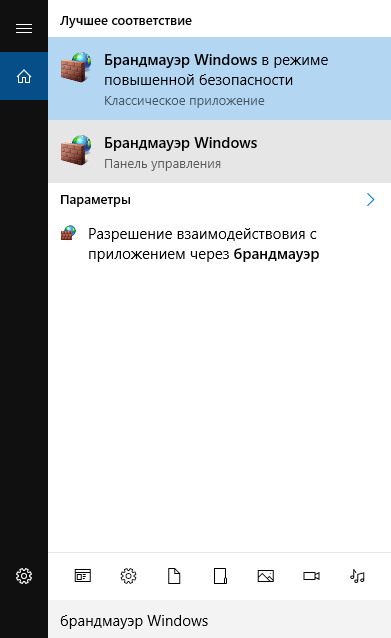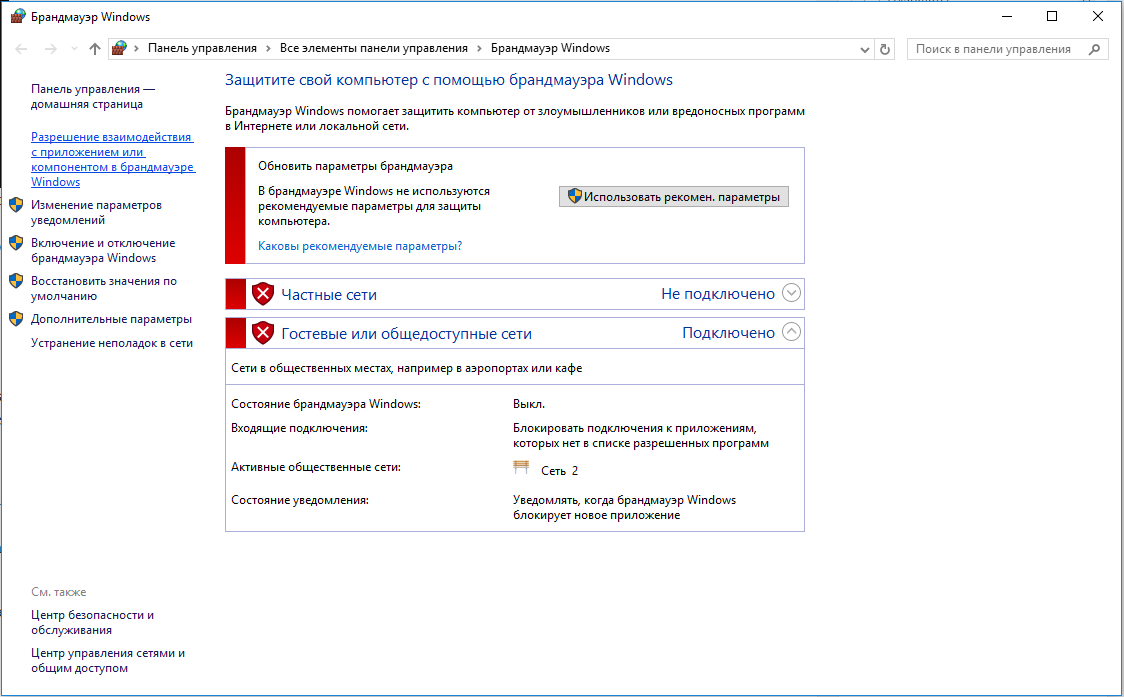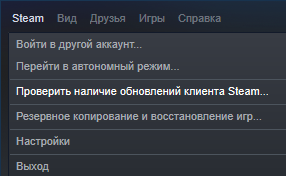Что делать при ошибке с кодом 5 в Black Desert Online?
Black Desert Online – это MMORPG в стиле песочницы, которая разрабатывается и поддерживается Pearl Abyss. Игра запущена ещё в 2015 году, но на Xbox One появилась только в 2019 году. Это довольно весёлая игра для одиночного или совместного прохождения, которая за время существования расширилась до 16 классов и получила огромный мир. Несмотря на достоинства игрового мира и геймплея, игрока может настичь один баг – «код ошибки: 5» при попытке подключения к серверам. Не так давно многократно увеличилось количество данных проблем, это самое время для выпуска материала по способам устранения неисправности.
Причины появления Error Code 5 в Black Desert Online
Во время подготовки статьи были опробованы многочисленные методы. Среди них были бесполезные, частично рабочие и абсолютно работоспособные решения. На их основании удалось определить причины появления ошибки.
- Отсутствуют важные файлы игры. С большой долей вероятности можно предположить, что в папке с игрой просто отсутствуют файлы. Их игра пытается включить в момент подключения и вылетает ошибка. В момент запуска приложения все данные не загружаются, поэтому игра загружается нормально. Прямо перед входом на сервер уже включаются все элементы карт, скинов, персонажей и прочего. Отсутствие всего одного файла может стать причиной проблемы.
- Нужны права администратора. В отдельных случаях для запуска файлов игры нужны привилегии администратора. Windows может считать конфиденциальными некоторые задачи, поэтому их запустить со стандартными правами нельзя. Передача привилегий администратора поможет решить проблему с появлением ошибки с кодом 5.
- IP-адрес забанен. Может быть такое, что администратор сервера занёс IP-адрес, с которого выполняется подключение, в чёрный список. Это не всегда означает, что пытались забанить именно читателя. Возможно, читеры или хакеры находились на этом же IP-адресе. Большинство провайдеров выдают динамический IP, поэтому переподключение должно помочь. Однако если у пользователя статический IP, то имеет смысл заказать услугу смены адреса или попросить разбан на сервере.
- Брандмауэр блокирует подключение игры к игровым серверам. Чтобы исправить проблему, стоит отключить защитник Windows.
- Устаревшая версия Steam-клиента. Игровая платформа Steam для нормальной работы требует регулярного обновления. Если у пользователя слишком длинный сеанс, очередное обновление могло быть не установленным. Перезапуск клиента инициирует начало его обновления.
Получив понимание природы проблемы, время перейти к её исправлению. На самом деле способов несколько: по одному на каждую из перечисленных причин. Если есть предположение, какой именно источник у неполадки в конкретном случае, то стоит перейти к подходящему способу. В противном случае лучше следовать инструкции и выполнять действия в том же порядке, в котором они представлены.
Способ 1: предоставление привилегий администратора
Если игре нужны повышенные права на использование некоторых файлов — их стоит предоставить. Ничего страшного в этом нет и BDO не будет воровать данные или редактировать важные для пользователя файлы.
- Сделать клик ПКМ по ярлык exe-файла и выбрать опцию «Расположение файла».

- Выделить оригинальный исполняемый файл, нажать на него ПКМ и кликнуть по элементу «Свойства».
- На вкладке «Совместимость» установить выделение возле пункта «Выполнять эту программу от имени администратора».

- Нажать на кнопку «Применить», закрыть окно.
Сейчас нужно проверить, сработало ли данное решение. Если нет, то стоит воспользоваться следующим способом.
Способ 2: проверка целостности игровых файлов
Если игра работает неправильно из-за недостающих файлов, то это легко поправить даже без переустановки приложения. В Steam есть функция сканирования целостности файлов.
- Открыть клиент Steam и авторизоваться в нём (если нужно).
- Перейти в раздел «Библиотека», нажать ПКМ по Black Desert Online и щёлкнуть по элементу «Свойства».
- Активировать вкладку «Локальные файлы» и кликнуть по кнопке «Проверить целостность файлов игры».

- Дождаться завершения процедуры и попытаться запустить игру.
Способ 3: смена IP-адреса (применимо к динамическим IP)
Большинство провайдеров выдают пользователю динамический IP-адрес, который используется до момента перезагрузки оборудования. В подобных ситуациях блокировка маски сети на сервере приведёт к невозможности подключения к нему. Однако при перезапуске оборудования IP должен поменяться. Бывают и такие провайдеры, которые за смену IP берут деньги, предлагая её в качестве платной услуги.
- Отключить кабель питания от Wi-Fi-маршрутизатора.
- Подождать около 5 минут в отключенном состоянии и снова подключить кабель.
- Ожидать восстановление доступа к сети и проверить, есть ли проблема.
Способ 4: добавление BDO в список исключений брандмауэра
Брандмауэр Windows может блокировать подключение к серверам из игры. Чтобы полностью не отключать функцию, но предотвратить подобную проблему, имеет смысл добавить BDO в белый список.
- Нажать комбинацию клавиш Win + S и в поиск вставить «Брандмауэр Windows».
- Выбрать одноимённый вариант из найденных результатов.

- Щёлкнуть по элементу «Разрешение взаимодействия с приложением или компонентом в брандмауэре Windows».

- Кликнуть на клавишу «Изменить настройки».
- Пролистать список вниз и проверить, что напротив Black Desert Online стоя флажки в графе «Частная» и «Публичная».
- Повторить предыдущий пункт, но уже для Steam.
- Нажать на кнопку «Ок».
Способ 5: разрешение обновления Steam
Steam обновляется достаточно регулярно. Некоторые могут сказать, что даже слишком регулярно: при поступлении нового апдейта клиент Steam запрашивает свою перезагрузку, что, учитывая частоту выпуска, может изрядно раздражать многих игроков. Впрочем, иногда случается так, что пользователь попросту не получает новых обновлений на протяжении большого промежутка времени. Это баг, который лечится ручной проверкой наличия обновлений.
- Кликнуть ПКМ по Steam и выбрать «Запуск от имени администратора».
- Щёлкнуть по названию приложению в левом верхнем углу.
- Выбрать элемент «Проверить наличие обновление клиента Steam».

- Дождаться завершения проверки и повторить попытку запуска.
Эти инструкции помогли уже не одному десятку пользователей и, скорее всего, смогли исправить текущую проблему читателей. Кстати, такие же действия могли помочь в устранении других смежных неполадок.